
Երբեմն կա մի իրավիճակ, երբ տեսախցիկը հանկարծ դադարում է տեսնել հիշողության քարտը: Այս դեպքում անհնար է լուսանկարչություն կատարել: Մենք կզբաղվենք այն, ինչի պատճառը եւ ինչպես վերացնել այն:
Տեսախցիկը չի տեսնում հիշողության քարտը
Պատճառները, որոնց պատճառով տեսախցիկը չի տեսնում քշում, միգուցե մի քանիսը.
- SD քարտը արգելափակված է.
- Խցիկի մոդելի հիշողության քարտի չկատարումը.
- Քարտի անսարքությունը ինքնին կամ տեսախցիկին:

Այս խնդիրը լուծելու համար կարեւոր է որոշել, թե որն է սխալի աղբյուրը, հիշողության քարտ կամ տեսախցիկ:
Տեղադրեք մեկ այլ SD խցիկ: Եթե սխալը չի վերանում մեկ այլ շարժիչով եւ խցիկում խնդրի հետ, դիմեք սպասարկման կենտրոնի: Կլինի սարքի բարձրորակ ախտորոշում, քանի որ խնդիրները կարող են առաջանալ սենսորների, միակցիչի կամ խցիկի այլ տարրերի հետ:
Եթե խնդիրը հիշողության քարտում է, ապա դրա կատարումը կարող է վերականգնվել: Դրա համար կան մի քանի եղանակներ:
Մեթոդ 1. Հիշողության քարտի ստուգում
Նախ պետք է ստուգել SD- ը `արգելափակման առկայության համար, այս ամենի համար սա է.
- Հեռացրեք քարտը խցիկի բնիկից:
- Ստուգեք կողպեքի լծակի դիրքը սկավառակի կողմում:
- Անհրաժեշտության դեպքում տեղափոխեք այն հակառակ դիրքում:
- Տեղադրեք Neew Drive սարքը:
- Ստուգեք կատարումը:

Նման բանական արգելափակում կարող է առաջանալ խցիկի կտրուկ շարժումների պատճառով:
Այս թեմայի վերաբերյալ մեր հոդվածում կարող եք կարդալ դա ավելի մանրամասն:
Ավելին, Հիդե `հիշողության քարտից պաշտպանությունը հեռացնելու համար
Սխալի պատճառը, որի շնորհիվ SD քարտը չի որոշվում տեսախցիկով, կարող է լինել ֆոտոխցիկի այս մոդելի ֆլեշ քարտի բնութագրերի անհամապատասխանությունը: Ժամանակակից տեսախցիկները ստեղծում են շրջանակներ բարձր լուծման մեջ: Նման ֆայլերի չափերը կարող են չափազանց մեծ մեծ եւ հին SD քարտերը չունեն համապատասխան ձայնագրման արագություն `դրանք փրկելու համար: Այս դեպքում կատարեք մի քանի պարզ քայլեր.
- Զգուշորեն նայեք ձեր հիշողության քարտին, դիմեք «Դաս» մակագրությունը առջեւի կողմում: Դա նշանակում է արագության դասի համարը: Երբեմն դա պարզապես «C» պատկերակն է, որը ցույց է տալիս թվերը ներսում: Եթե այս պատկերակը ոչ, ապա լռելյայն սկավառակն ունի 2-րդ դաս:
- Ստուգեք տեսախցիկի համար հրահանգների ձեռնարկը եւ պարզեք, թե որ նվազագույն արագությունն ինչն է պետք հիշողության քարտ ունենալ:
- Եթե Ձեզ անհրաժեշտ է փոխարինել, ստացեք ցանկալի դասի հիշողության քարտը:

Ժամանակակից տեսախցիկների համար ավելի լավ է ձեռք բերել 6-րդ դասի SD քարտեր:
Երբեմն տեսախցիկը չի տեսնում ֆլեշ կրիչը դրա վրա միակցիչի աղտոտման պատճառով: Այս անսարքությունը վերացնելու համար վերցրեք փափուկ անձեռոցիկ կամ հագուստ, խոնավացրեք այն ալկոհոլով եւ սրբեք հիշողության քարտի միակցիչը: Ստորեւ բերված լուսանկարը ցույց է տալիս, թե որ շփումներն են:

Մեթոդ 2. Հիշողության քարտի ձեւաչափում
Երբ SD քարտի անսարքությունը, լավագույն լուծումը դրա ձեւաչափն է: Դա կարելի է անել տարբեր ձեւերով: Այսպիսով, հնարավոր է այն ձեւափոխել նույն խցիկի օգնությամբ: Մինչ ձեւաչափման կարգը, փորձեք պահպանել տեղեկատվությունը հիշողության քարտից ձեր համակարգչում:
- Տեղադրեք հիշողության քարտը մեքենայի մեջ եւ միացրեք այն:
- Գնացեք ձեր տեսախցիկի ընտրացանկին եւ այնտեղ գտեք «Սահմանեք պարամետրերը» տարբերակը:
- Ընտրեք «ձեւաչափող հիշողության քարտ»: Կախված մոդելից, ձեւաչափումը կարող է լինել արագ, սովորական եւ նույնիսկ ցածր մակարդակի: Եթե ձեր նոր քարտը, դրա համար ընտրեք արագ ձեւաչափում, եթե այն ձախողվի, արեք սովորական:
- Ձեւաչափման հաստատման խնդրանքը, ընտրեք «Այո:
- Ծրագրային ապահովման ընտրացանկի ծրագիրը կցուցադրի նախազգուշացում, որ հիշողության քարտի վերաբերյալ տվյալները կջնջվեն:
- Եթե դուք չեք կարող պահպանել տվյալները նախքան ձեւաչափումը, դրանք կարող են վերականգնվել հատուկ ծրագրաշարով (տես այս հրահանգի 3-րդ մեթոդը):
- Սպասեք ձեւաչափման գործընթացի ավարտին: Այս պահին մի անջատեք տեսախցիկը եւ մի հանեք SD քարտը այնտեղից:
- Ստուգեք քարտի աշխատանքը:

Եթե ձեւաչափումը չի կարող անել, կամ սխալներ են առաջանում, ապա փորձեք համակարգչում ֆոտոշարք ձեւավորել: Լավագույնն է փորձել ձեւավորել ստանդարտ Windows գործիքներ: Դա արվում է պարզապես.
- Տեղադրեք հիշողության քարտը նոութբուքի կամ ձեր համակարգչի մեջ արտաքին քարտի ընթերցողի միջոցով:
- Գնացեք «այս համակարգիչ» եւ աջ սեղմեք ձեր սկավառակի պատկերակին:
- Pop-up ընտրացանկում ընտրեք «ձեւաչափ»:
- Ձեւաչափման պատուհանում ընտրեք ցանկալի ֆայլային համակարգը FAT32 կամ NTFS: SD- ի համար ավելի լավ է ընտրել առաջինը:
- Կտտացրեք «Սկսել» կոճակը:
- Սպասեք ծանուցագրերին, որ ձեւաչափումը ավարտված է:
- Կտտացրեք OK:
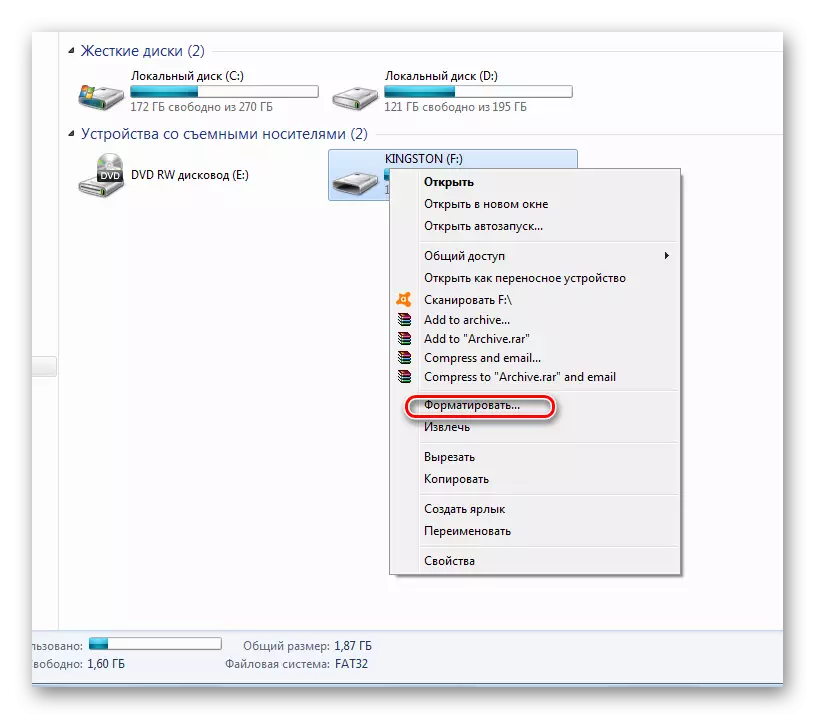
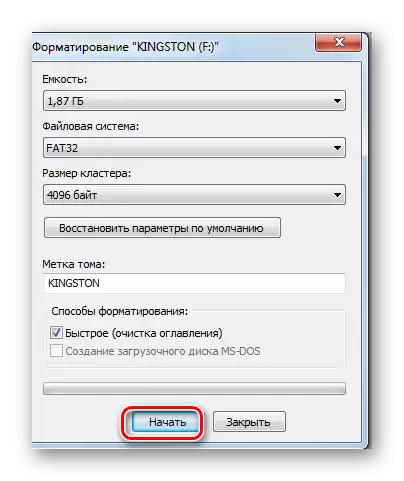
Ավելի արդյունավետ է մասնագիտացված ծրագրերի օգտագործումը ձեւաչափելը: Այս մասին կարող եք կարդալ մեր դասում:
Դաս. Ինչպես ձեւավորել հիշողության քարտը
Մեթոդ 3. Վերականգնել հիշողության քարտը
Flash քարտից տեղեկատվությունը վերականգնելու համար կան շատ հատուկ ծրագրեր: Կա ծրագիր, որն օգնում է վերականգնել SD քարտը լուսանկարներով: Առավել հարմար է կարդալը: Սա հատուկ ծրագիր է MicroSD քարտերը վերականգնելու համար: Դրա հետ աշխատելու համար կատարեք հետեւյալը.
Ներբեռնեք SD քարտի վերականգնում
- Գործարկել ծրագիրը:
- Լրացրեք ցանկալի պարամետրերը պարամետրերում.
- Նշեք ձեր ֆլեշ քարտի սկավառակի տառի հատվածը.
- «Խցիկի ապրանքանիշը եւ ....» ցուցակում Ընտրեք սարքի տեսակը.
- «Նպատակային պանակ» դաշտում նշեք թղթապանակը `տվյալների վերականգնելու համար:
- Կտտացրեք «Հաջորդը»:
- Հաջորդ պատուհանում հաստատեք «OK» կոճակը:
- Սպասեք լրատվամիջոցների սկանավորման գործընթացին: Վերականգնման արդյունքը կցուցադրվի պատուհանում:
- Հաջորդ փուլում կտտացրեք «Preview» կոճակը: Վերականգնման համար ֆայլերի ցանկում ընտրեք ցանկալիը: Կտտացրեք «Հաջորդը»:



Հիշողության քարտի տվյալները վերականգնվում են:
Հիշողության քարտերի վերաբերյալ տվյալները վերականգնելու այլ եղանակներ, որոնք կարող եք պարզել մեր հոդվածում:
Դաս. Տվյալների վերականգնում հիշողության քարտից
Տվյալները վերականգնելուց հետո կրկին կարող եք ձեւափոխել հիշողության քարտը: Հավանական է, որ դրանից հետո այն կսկսի ճանաչվել որպես տեսախցիկ եւ մնացած բոլոր սարքեր: Ընդհանրապես, ձեւաչափումը քննարկվող խնդիրը լուծելու լավագույն միջոցն է:
Մեթոդ 4. Բուժում վիրուսներից
Եթե տեսախցիկի վրա հայտնվեց հիշողության քարտի սխալը, դա կարող է պայմանավորված լինել դրա վրա վիրուսների առկայությամբ: Կան «վնասատուներ», որոնք ֆայլեր են պատրաստում MicroSD քարտի վրա թաքնված: Ձեր համակարգչում վիրուսների քշը ստուգելու համար պետք է տեղադրվի հակավիրուսային ծրագիր: Անհրաժեշտ չէ վճարել վճարովի տարբերակ, կարող եք անվճար վայելել: Եթե հակավիրուսը ինքնաբերաբար չի ստուգում SD քարտը միացնելիս, ապա դա կարելի է անել ձեռքով:
- Գնացեք «Այս համակարգիչը» ընտրացանկին:
- Աջ սեղմեք ձեր սկավառակի դյուրանցումը:
- Բացվող ընտրացանկն ունի հակավիրուսային ծրագրից իրը, որը դուք պետք է կատարեք: Օրինակ:
- Եթե Կասպերսկու հակավիրուսը տեղադրվի, ապա հարկավոր է «ստուգել վիրուսները»;
- Եթե Avast- ը տեղադրված է, ապա հարկավոր է ընտրել «Սկան F: \»:

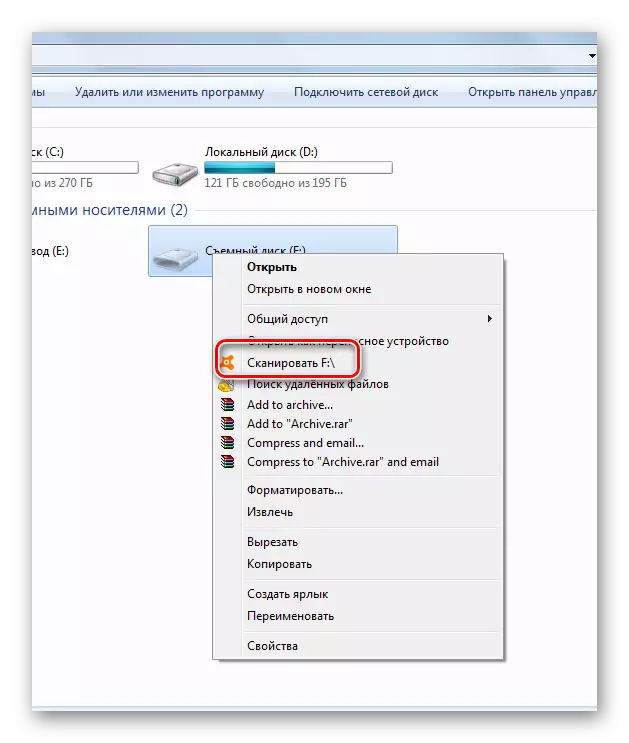
Այսպիսով, դուք ոչ միայն ստուգում եք, բայց, հնարավորության դեպքում, բուժեք ձեր քարտը վիրուսներից:
Վիրուսներ կատարվելուց հետո անհրաժեշտ է ստուգել թաքնված ֆայլերի սկավառակ:
- Գնացեք «Սկսել» ընտրացանկին, ապա անցեք այս ուղու վրա.
«Կառավարման վահանակ» -> «Դիզայն եւ անհատականություն» -> «Թղթապանակների պարամետրեր» -> «Show ույց տալ թաքնված ֆայլեր եւ պանակներ»
- Թղթապանակի պարամետրերի պատուհանում անցեք դիտման էջանիշը եւ «Ընդլայնված պարամետրերը» բաժնում ստուգեք տուփը «Show ույց տալ թաքնված ֆայլերը, պանակները, սկավառակները»: Կտտացրեք «Դիմեք» եւ «Լավ»:
- Եթե դուք տեղադրել եք Windows 8-ը, ապա սեղմեք «Հաղթեք» + «S», որոնման վահանակում մուտքագրեք «Թղթապանակ» եւ ընտրեք «Թղթապանակների պարամետրեր»:
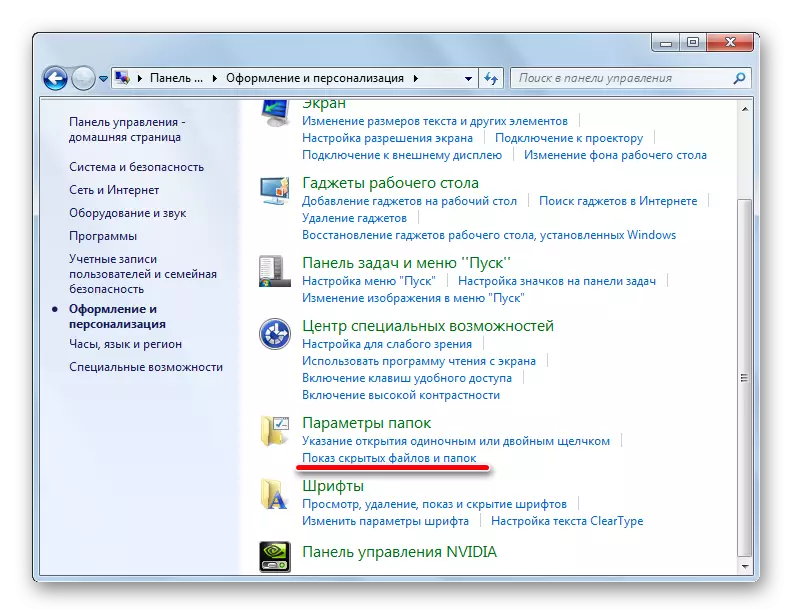

Թաքնված ֆայլերը հասանելի կլինեն օգտագործման համար:
Տեսախցիկի հետ աշխատելիս հիշողության քարտի հետ սխալներից խուսափելու համար հետեւեք որոշ պարզ խորհուրդներ.
- Գնեք SD քարտ, որը համապատասխանում է ձեր սարքին: Ծանոթացեք որպես տեսախցիկի հրահանգներ `ցանկալի հիշողության քարտի բնութագրերով: Գնելիս ուշադիր կարդացեք փաթեթավորումը:
- Պարբերաբար հեռացրեք նկարները եւ ձեւավորեք հիշողության քարտը: Ձեւավորում միայն խցիկի վրա: Հակառակ դեպքում, համակարգչում տվյալների հետ աշխատելուց հետո անսարքությունները կարող են առաջանալ թղթապանակի կառուցվածքում, ինչը կհանգեցնի SD- ի հետագա սխալների:
- Եթե հիշեք կամ անհետանալ հիշողության քարտից, ապա մի ձայնագրեք դրա մասին նոր տեղեկություններ: Հակառակ դեպքում, տվյալները չեն կարող վերականգնվել: Տեսախցիկների որոշ մասնագիտական մոդելների վրա կան հեռավոր ֆայլերը վերականգնելու ծրագրեր: Օգտագործեք դրանք: Կամ հեռացրեք քարտը եւ օգտագործեք ծրագրերը `ձեր համակարգչում տվյալները վերականգնելու համար:
- Մի անջատեք տեսախցիկը կրակոցից անմիջապես հետո, երբեմն ցուցանիշը ցույց է տալիս, որ վերամշակման գործընթացը չի ավարտվել: Նաեւ մի հանեք հիշողության քարտը ապարատից:
- Զգուշորեն հեռացրեք հիշողության քարտը տեսախցիկից եւ պահեք այն փակ կոնտեյներով: Սա կխուսափի դրա վրա շփումների վնասից:
- Պահպանեք մարտկոցի լիցքը խցիկի վրա: Եթե այն լիցքաթափվում է աշխատելիս, դա կարող է հանգեցնել SD քարտի հավաքածուի:
SD քարտի ճիշտ աշխատանքը զգալիորեն կնվազեցնի դրա ձախողման ռիսկը: Բայց նույնիսկ եթե դա պատահել է, այն միշտ կարող է փրկվել:
Տես նաեւ. Հեռացրեք տեսախցիկում հիշողության քարտի արգելափակումը
